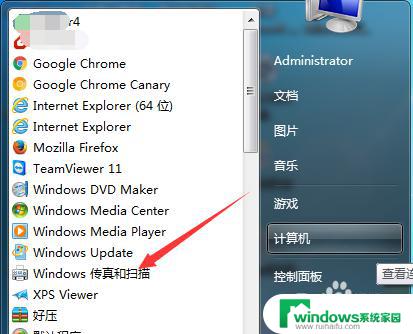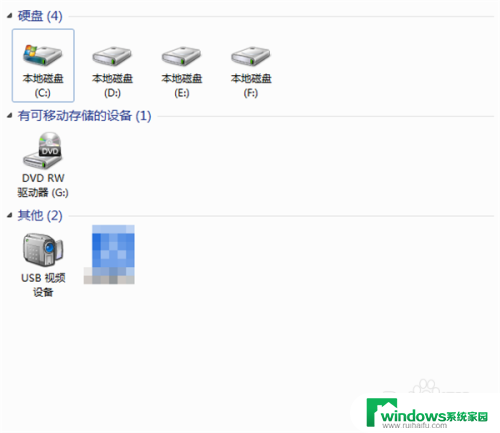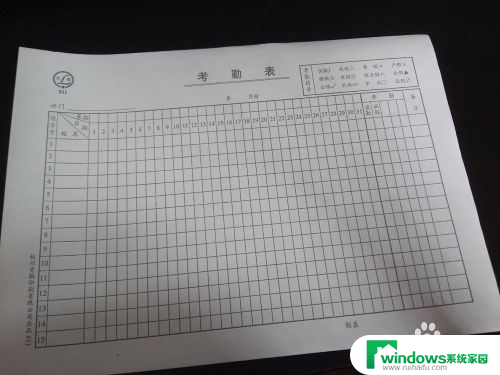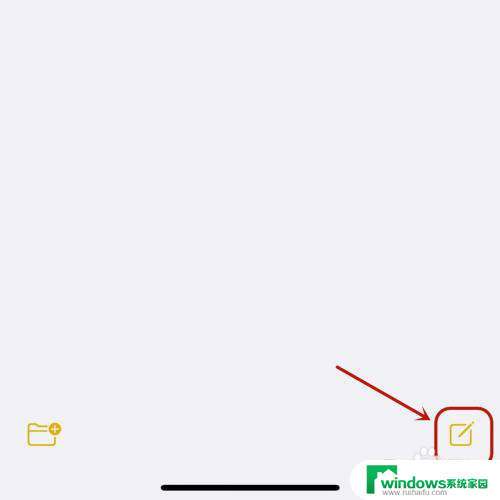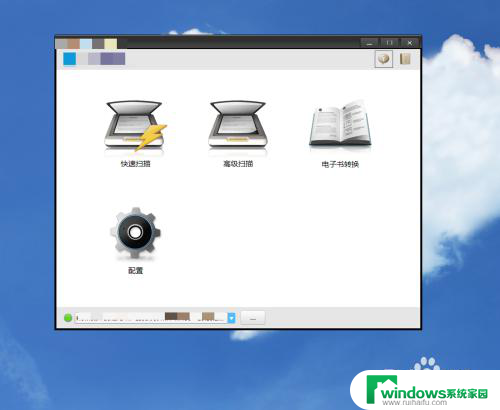电脑上扫描文件怎么弄 电脑上怎样扫描文件
电脑上扫描文件怎么弄,在现代社会中电脑已经成为我们生活中不可或缺的一部分,在日常使用电脑的过程中,我们有时会遇到需要将纸质文件转换为电子文件的情况。如何在电脑上进行文件的扫描呢?本文将为大家介绍几种常见的电脑文件扫描方法,帮助大家轻松解决这一问题。无论是扫描合同、证件、照片还是其他类型的文件,只要掌握了正确的操作步骤,就能够快速完成文件扫描,方便我们进行后续的编辑、存储和共享。接下来让我们一起来了解一下吧。
具体步骤:
1.首先,我们需要先设置一下扫描仪,点击开始菜单,然后点击“设备和打印机”。
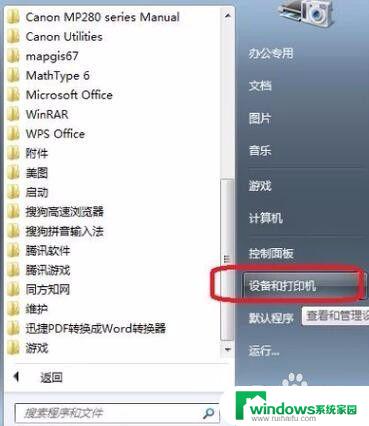
2.在打印机和传真中,就可以看见当前连接的扫描仪了。我们用右键点击它,选择“扫描配置文件”。

3.可以看到,默认文档和照片扫描后,都是以“.jpg”格式保存,文档分辨率是300DPI。照片是600,我们可以根据自身需要,在其中点击“编辑”修改配置,或者点击“添加”,新建一个扫描配置。
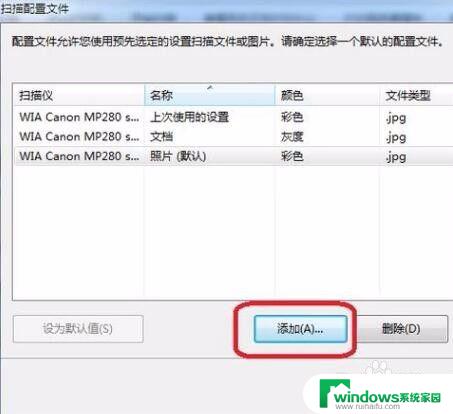
4.点击“添加”,出现选项框。我们在其中可以设置颜色、文件类型、分辨率、亮度等,勾选一下“将此配置文件设置为默认值”,点击“保存”,就设置好了,我们扫描时就会默认以该设置扫描所有文件了。
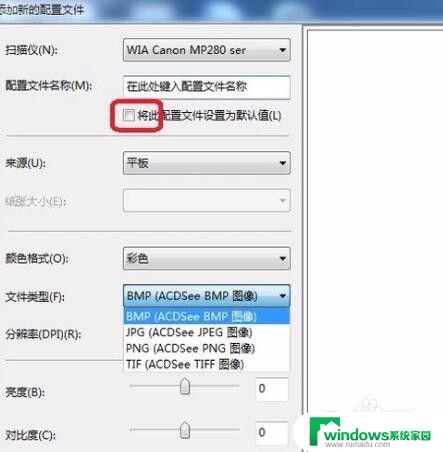
5.此时,我们打开扫描仪盖板,放入文件后,合上盖板,按扫描仪上的“扫描”按钮,就开始扫描了。

6.扫描得到的文件是图片格式的,我们只需剪切或者复制到所需要的地方就行了。
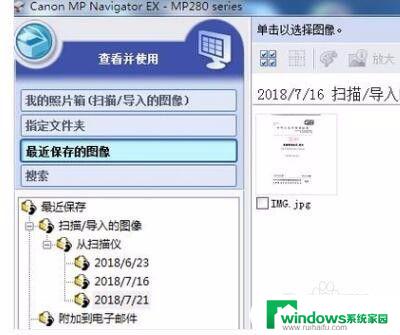
以上就是电脑扫描文件的修复步骤,如果您遇到相同问题,可以参考本文并进行修复,希望这篇文章对您有所帮助。